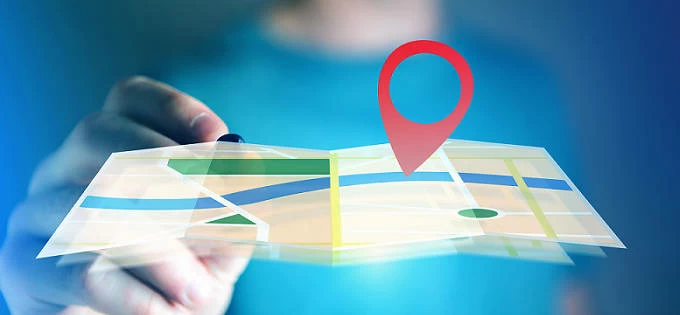
¿Busca dejar de compartir temporalmente su ubicación en Find My iPhone? ¡Explore estos métodos eficientes para pausar su ubicación y salvaguardar su privacidad!
Encuentra mi iPhone es una herramienta Apple que te ayuda a localizar, bloquear y borrar un iPhone. Habilitar FUENT MI en su iPhone permite el seguimiento en tiempo real de la ubicación actual de su dispositivo en un mapa. Si desea dejar de compartir la ubicación de su iPhone en Find My, o no desea que nadie sepa dónde está o vea sus movimientos GPS, esta guía explica varias formas de detener la ubicación en Find My iPhone, mejorando la privacidad y la seguridad.
Alternativamente, las herramientas de despojo de GPS como el cambiador de ubicación del iPhone de Appgeeker le ofrecen la flexibilidad para cambiar su ubicación en Buscar mi iPhone, o crear y compartir una ubicación de iPhone falsa con mis aplicaciones basadas en la ubicación sin que ellos lo sepan. Ahora, exploremos estas opciones para detener la ubicación de mi iPhone:
¿Cómo funciona mi iPhone?
Encuentra mi aplicación utiliza los servicios de ubicación y las conexiones de red para localizar todos sus dispositivos Apple en la misma ID de Apple y mostrar sus ubicaciones actuales en el mapa. Puede obtener instrucciones de la ubicación de su iPhone si está perdido o robado. Antes de aprender a detener la ubicación en Buscar mi iPhone, así es como lo usas:
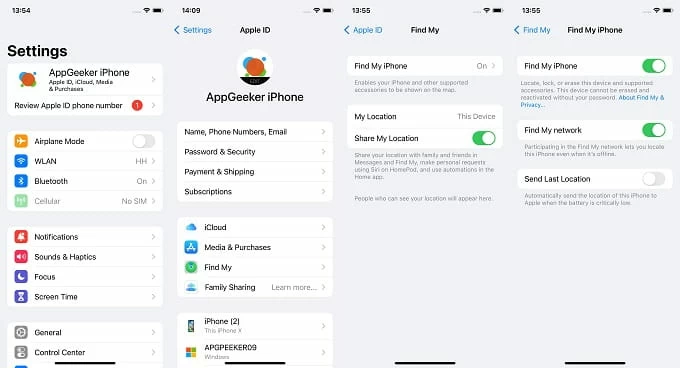
Ofrece características adicionales: Find My Network ayuda a localizar su iPhone fuera de línea, y la función de envío de la última ubicación envía automáticamente la ubicación de su dispositivo a Apple cuando la batería es baja.
Una vez habilitado, puede rastrear su iPhone y otros dispositivos Apple a través de los dispositivos Find My App>. Sus amigos y familiares en Find My pueden ver su ubicación compartida. Si no desea que alguien sepa dónde está, es recomendable detener su ubicación en Find My iPhone.
Cómo detener la ubicación en Buscar mi iPhone dentro de la aplicación
Cuando usa buscar mi iPhone y comparta la ubicación, sus amigos encontraron que mis amigos pueden ver su ubicación actual en el mapa. Si desea detener la ubicación compartiendo con ellos, aquí le mostramos cómo detener la ubicación del iPhone en Buscar mi aplicación directamente:
1. Abra el Encuentra mi aplicación en tu iPhone.
2. Toque A mí en la parte inferior de la pantalla.
3. Apague el alternativo al lado de Comparte mi ubicación.
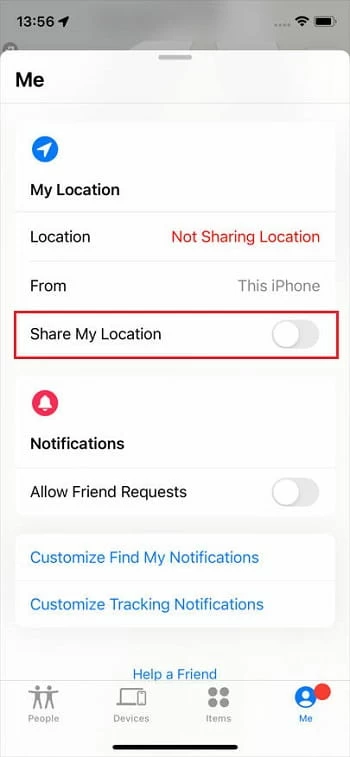
Esto eliminará su ubicación de Find My. Alternativamente, también puede hacer una pausa compartir mi ubicación en Buscar mi configuración:
Después, este iPhone dejará de compartir la ubicación en Find My and Menses con su familia y amigos. Sin embargo, si vuelve a habilitar compartir, recibirán una notificación de que ha comenzado a compartir su ubicación con ellos nuevamente.
Cómo hacer una pausa encontrar la ubicación de mi iPhone en la configuración
Find My App puede localizar su iPhone y mostrar su ubicación solo cuando se habilita los servicios de mi iPhone y de ubicación. En otras palabras, puede hacer que la ubicación se detenga fácilmente en Buscar mi iPhone deshabilitando temporalmente la búsqueda de mi iPhone o los servicios de ubicación en la configuración de iOS.
Pausa Encuentra mi iPhone
Apagarse temporalmente Encuentra mi iPhone puede pausar el seguimiento de la ubicación. Puede volver a habilitarlo cuando sea necesario para localizar su iPhone en Buscar mi aplicación.
Servicios de ubicación de pausa
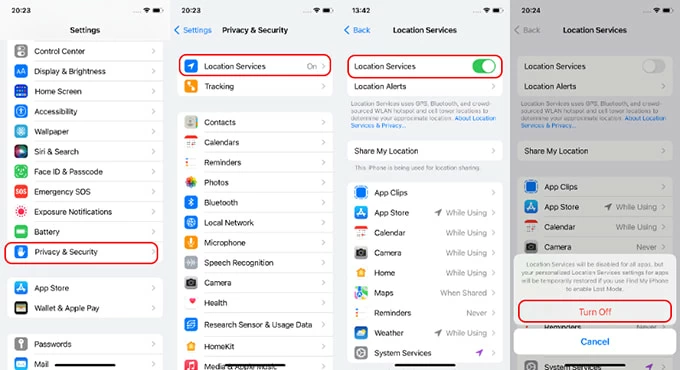
Recuerde que apagar los servicios de ubicación detendrá la ubicación en buscar mis mensajes y todas las aplicaciones basadas en la ubicación en su iPhone. Si solo quieres hacer una pausa para encontrar mi iPhone sin que otros lo sepan, intente la próxima herramienta de falsificación de ubicación de iOS.
Cómo congelar la ubicación en encontrar mi iPhone sin que ellos sepan
Hay casos en los que prefiere no compartir su ubicación y desea detener temporalmente la ubicación de su iPhone en Find My sin que ellos lo sepan.
Also read: Cómo falsificar la ubicación en Buscar mi iPhone [Métodos actualizados]
En tales casos, emplear el cambiador de ubicación de iPhone seguro por Appgeeker puede ser una opción efectiva. Esta herramienta de falsificación de ubicación de iOS permite a los usuarios cambiar y fingir fácilmente su ubicación en Find My iPhone/iPad y otras aplicaciones y redes sociales basadas en GPS. Le permite pausar la ubicación de su iPhone o hacer que permanezca en un lugar en Find My sin que nadie lo sepa. Además, puede pausar el seguimiento de la ubicación en Buscar mi iPhone y simular movimientos falsos de GPS sin notificación.
Obtenga el cambiador de ubicación de iOS en su Mac o PC, y aprenda a pausar su ubicación en Buscar mi iPhone sin que ellos lo sepan. Los últimos iPhone 15 e iOS 16/17 son compatibles.
Paso 1: ejecute el cambiador de ubicación del iPhone en su computadora y conecte el iPhone. Para pausar su ubicación en secreto, instale y abra el software y vincule su iPhone a través de un cable USB.
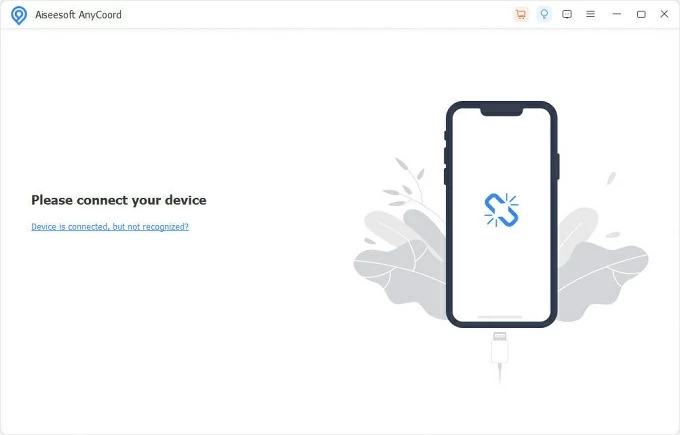
Paso 2: seleccione Modificar la ubicación. Esto permite cambiar la ubicación actual a una especificada.
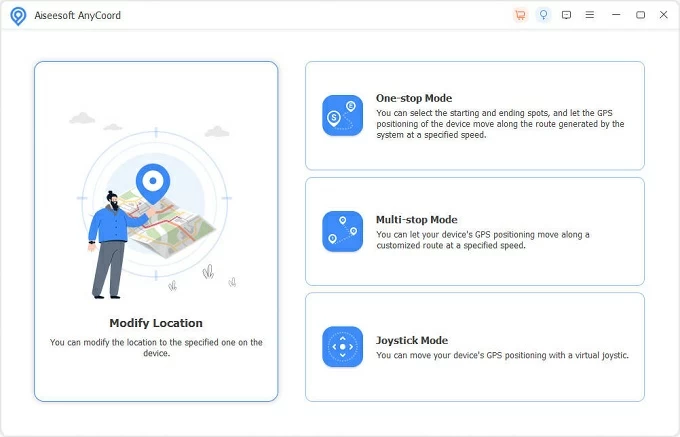
Paso 3: Ingrese una ubicación en la barra de búsqueda a la que desea teletransportar. Puede ingresar una dirección modificada o hacer clic en el mapa para elegir dónde pausar temporalmente la búsqueda de mi iPhone.
Paso 4: haga clic en Confirmar Modificar. Telejará su iPhone a esa ubicación y lo congelará allí.
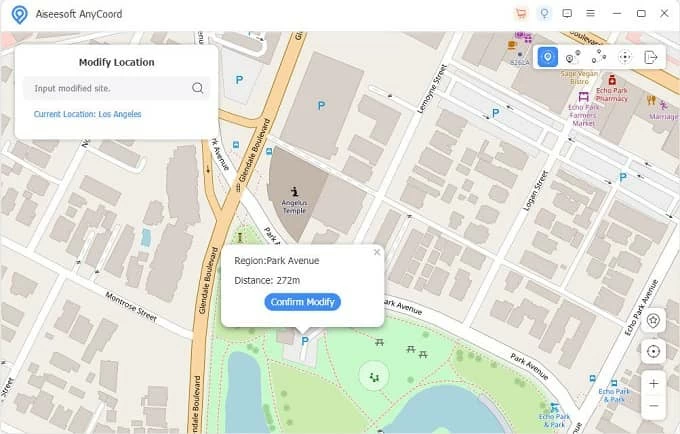
Además de compartir una ubicación falsa con sus amigos Find My Friends, también le permite crear movimientos de iPhone simulados entre dos o más ubicaciones a una velocidad personalizada:
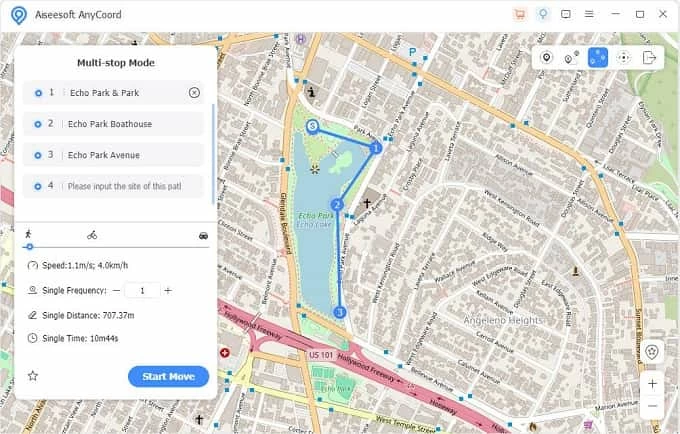
Cómo pausar la ubicación del iPhone en Find My With Airplane Mode
Una manera fácil de pausar su ubicación para encontrar mi sin notificar a nadie es ingresar al modo de avión en su iPhone. Ocultará temporalmente la ubicación de su iPhone y desconectará el dispositivo de todas las redes. En consecuencia, no podrá usar ninguna aplicación y funciones inalámbricas dependientes de Internet. Siga los pasos a continuación para dejar de compartir temporalmente la ubicación en Buscar mi iPhone:
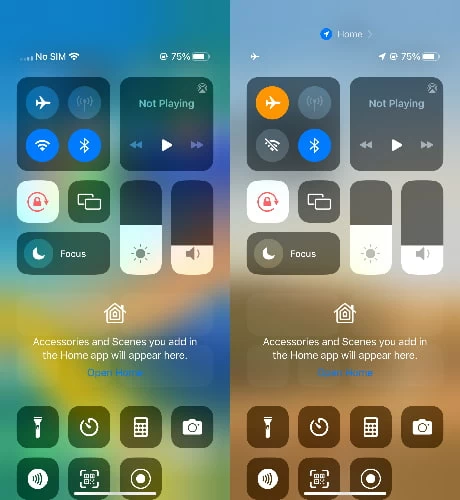
Puede desactivar la ubicación en iPhone sin que sepan habilitando el modo de avión en la configuración:
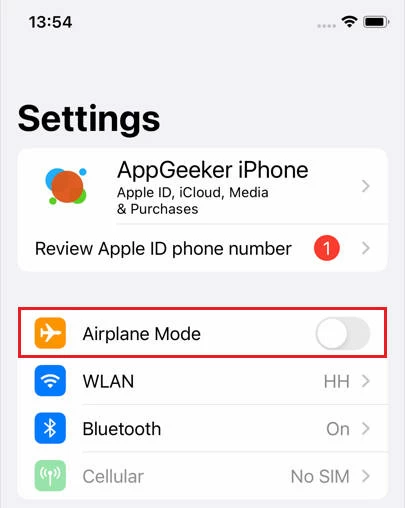
Nota: Si ha habilitado el Encuentra mi red La función Anteriormente, Find My App puede rastrear su iPhone incluso si está fuera de línea.
Cómo hacer una pausa para compartir la ubicación en Buscar mi a través de otro iPhone o iPad
Para evitar que busque mi seguimiento de la ubicación exacta de su iPhone, intente usar un iPhone o iPad alternativo como fuente de ubicación. Si tiene un viejo iDevice vinculado a la misma ID de Apple, puede pausar la ubicación en su iPhone actual y usar ese dispositivo para compartir la ubicación con Find My.
En tu iPhone actual:
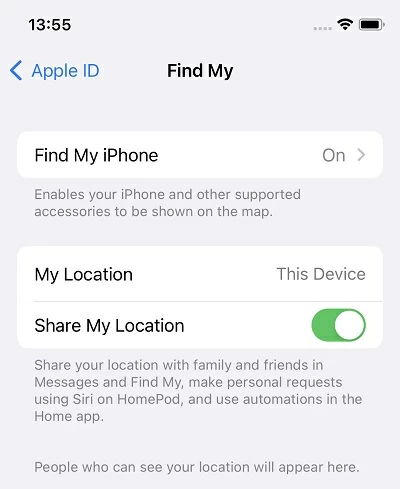
En otro dispositivo iOS:

De esta manera, puede llevar su iPhone al aire libre mientras sale del antiguo dispositivo en casa. Esto congela efectivamente la ubicación al encontrar mi sin notificar a nadie.
Preguntas frecuentes sobre la ubicación Pausa en buscar mi
P1 – ¿Puedo evitar que otros vean mi ubicación en Find My iPhone?
Sí. Es posible dejar de compartir la ubicación en Buscar mi aplicación si:
Una vez apagado, encuentre que mi voluntad dejará de compartir la ubicación de iPhone con sus amigos o familiares.
P2 – ¿Cómo apago encontrar la ubicación de mi iPhone sin que ellos lo sepan?
Find My App utiliza los servicios de ubicación y las conexiones de red en su iPhone para compartir su ubicación con otras personas. Deshabilitar los servicios de ubicación o ingresar al modo de avión le permite desactivar la ubicación en Find My sin que nadie lo sepa.
P3 – ¿Cómo congelar mi ubicación en mi iPhone?
Encuentra que mi aplicación sea capaz de localizar tu iPhone o iPad en el mapa sin importar a dónde vayas. Para congelar su ubicación, intente usar una herramienta de terceros como Cambiador de ubicación de iPhone por Appgeeker. Puede cambiar la ubicación de iOS y congelarla en un lugar sin alertar a nadie. Además, se le permite simular y compartir movimientos de ubicación falsos con sus amigos y familiares para encontrar mi iPhone y otros servicios de ubicación, incluidas aplicaciones de redes sociales, mapas y juegos basados en GPS.
Artículos relacionados
Cómo descargar música en iPhone
Cómo falsificar Pokémon Continúa en iOS
